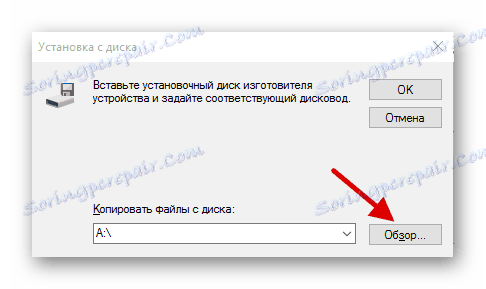Systém Windows 10 nevidí iPhone: riešenie problémov
Niektorí vlastníci iPhone môžu čeliť problému pripojenia svojho zariadenia k počítaču v systéme Windows 10. Často sa to stane z dôvodu zlyhania mechanizmu dôveryhodného pripojenia, fyzického zlyhania kábla alebo zásuvky USB, nesprávneho nastavenia pripojenia. Príčinou môže byť aj škodlivý softvér.
obsah
Opravte problém s displejom iPhone v systéme Windows 10
Vždy používajte originálny kábel USB. Ak je poškodený, musíte ho vymeniť. S hniezdom je ťažšie, pretože v tomto prípade bude pravdepodobne vyžadovať profesionálnu opravu. Zostávajúce problémy sa riešia programovo.
Metóda 1: Čistenie katalógu systémov
Často v dôsledku zlyhania pripojovacieho mechanizmu systém Windows 10 nevidí iPhone. To je možné odstrániť odstránením určitých certifikátov.
- Otvorte "Explorer" kliknutím na príslušnú ikonu na paneli úloh alebo kliknite pravým tlačidlom myši na ikonu "Štart" . V ponuke nájdite požadovaný oddiel operačného systému.
- Kliknite na kartu Zobrazenie , ktorá sa nachádza v hornej časti okna.
- V sekcii Zobraziť alebo skryť vyberte položku Skryté položky .
- Teraz nasledujte cestu
С:ProgramDataAppleLockdown - Odstráňte všetok obsah adresára.
- Reštartujte počítač.
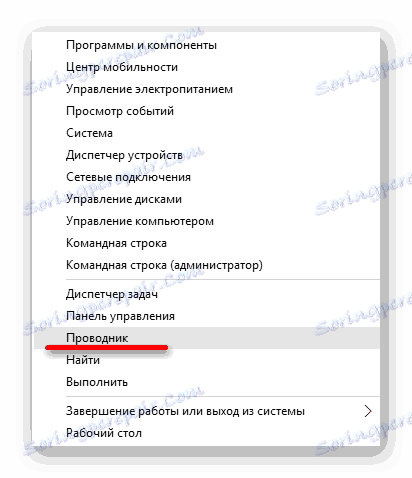
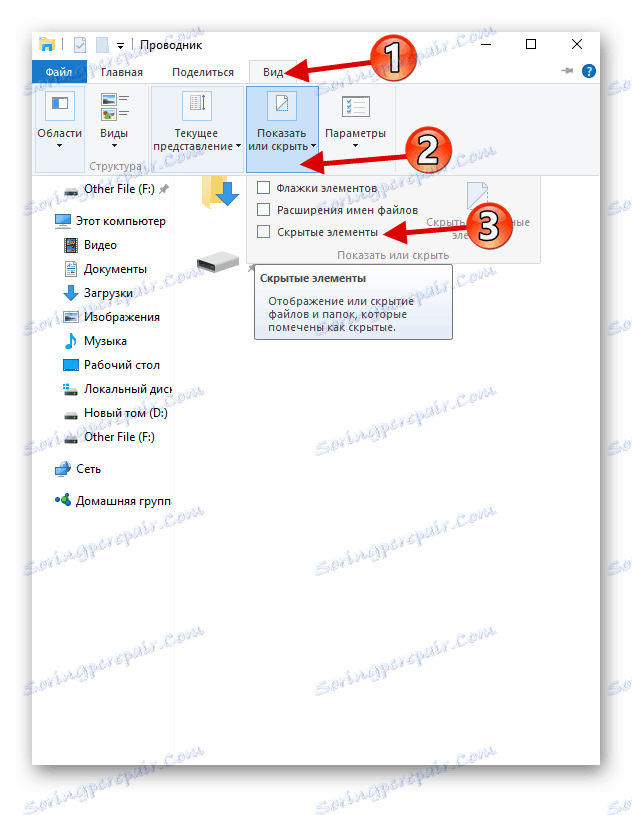
Metóda 2: Preinštalujte službu iTunes
Niekedy to bolo iTunes je problém s zobrazením zariadenia. Ak to chcete opraviť, musíte preinštalovať program.
- Po prvé, úplne odinštalujte službu iTunes z počítača. To je možné vykonať ručne alebo pomocou špeciálnych nástrojov.
- Po reštarte zariadenia stiahnite a nainštalujte novú verziu aplikácie.
- Skontrolujte činnosť.
Čítajte viac:
Ako úplne odstrániť službu iTunes z počítača
Odinštalovanie aplikácií v systéme Windows 10
Ako nainštalovať službu iTunes do počítača
Aj na našej webovej stránke nájdete samostatný článok venovaný dôvodom, prečo Aitus nevidí iPhone a ich riešenie.
Čítajte viac: iTunes nevidí iPhone: hlavnú príčinu problému
Metóda 3: Aktualizujte ovládače
Problém s ovládačmi je dosť bežný. Ak to chcete vyriešiť, môžete sa pokúsiť aktualizovať problematické komponenty softvéru.
- Zavolajte kontextové menu na ikone "Štart" a otvorte "Device Manager" .
- Rozbaľte "Ovládače USB" a nájdite "Apple Mobile Device USB Driver" . Ak sa nezobrazí, otvorte položku "Zobraziť" - "Zobraziť skryté zariadenia" .
- Zavolajte kontextovú ponuku na požadovanú položku a kliknite na "Aktualizovať ovládače ..." .
- Vyberte možnosť "Vyhľadať ovládače na tomto počítači" .
- Potom kliknite na "Vybrať ovládač z ..." .
- Teraz kliknite na "Inštalovať z disku" .
- Kliknutím na "Prehľadávať" prejdite na cestu
![Vyhľadanie vhodných ovládačov pre iPhone v počítači so systémom Windows 10]()
- Pre 64-bitové Windows:
C:Program FilesCommon FilesAppleMobile Device SupportDriversa vyberte usbaapl64 .
- Pre 32-bitové:
C:Program Files (x86)Common FilesAppleMobile Device SupportDriversa vyberte objekt usbaapl .
- Pre 64-bitové Windows:
- Teraz kliknite na tlačidlo "Otvoriť" a spustite aktualizáciu.
- Po aktualizácii reštartujte počítač.
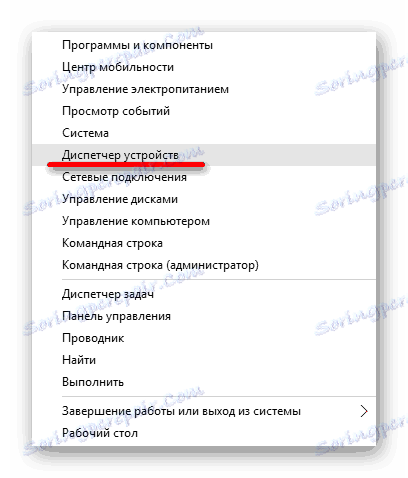
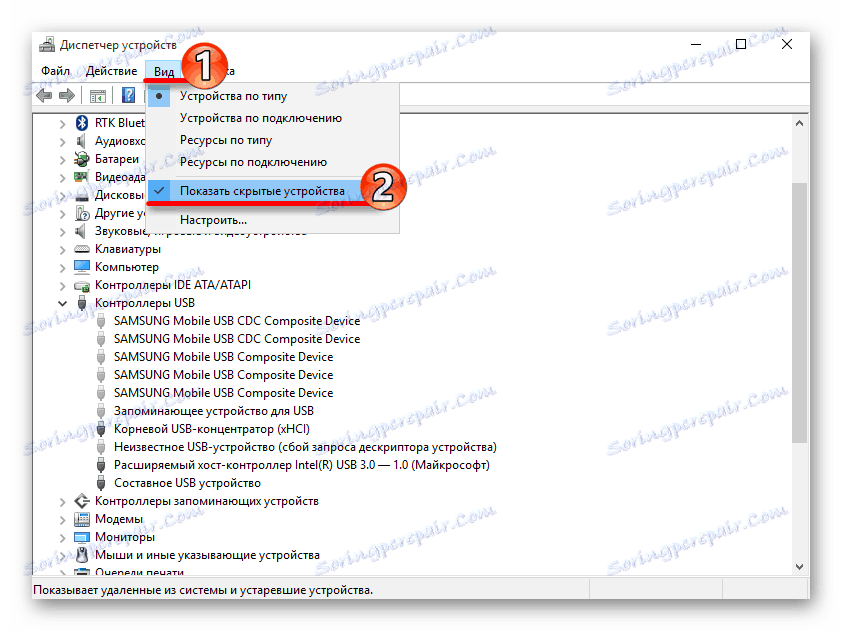
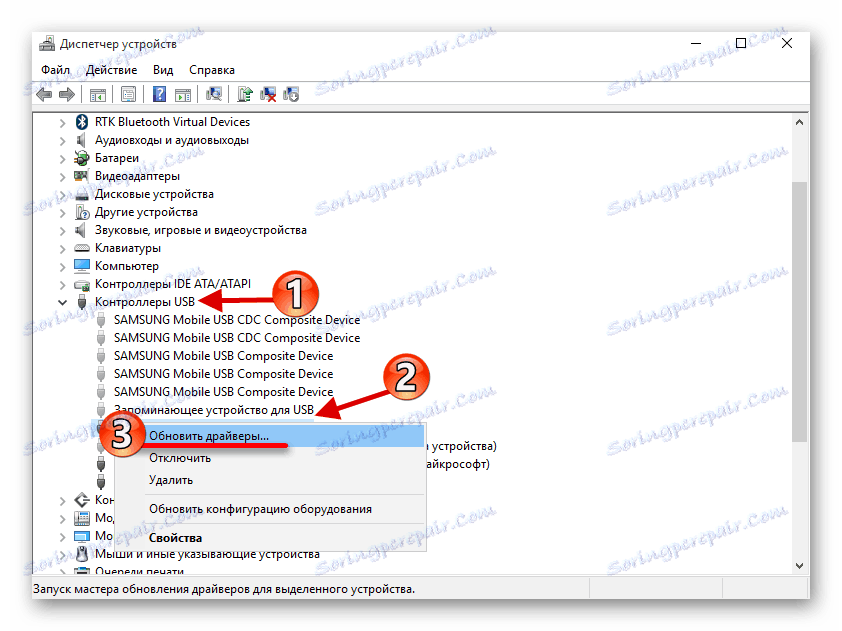
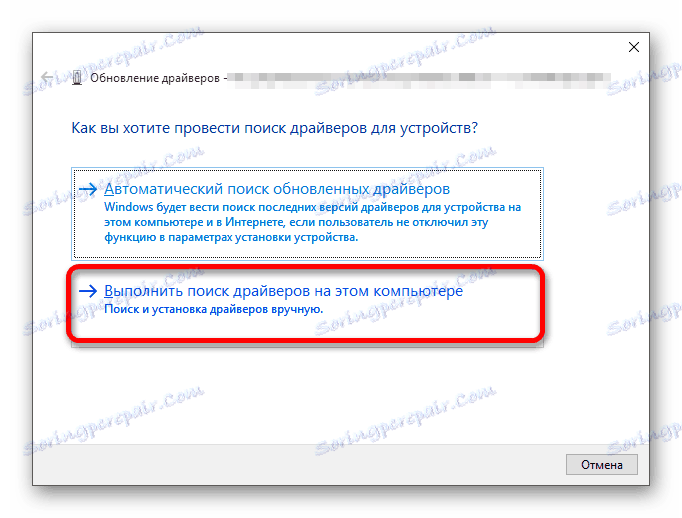
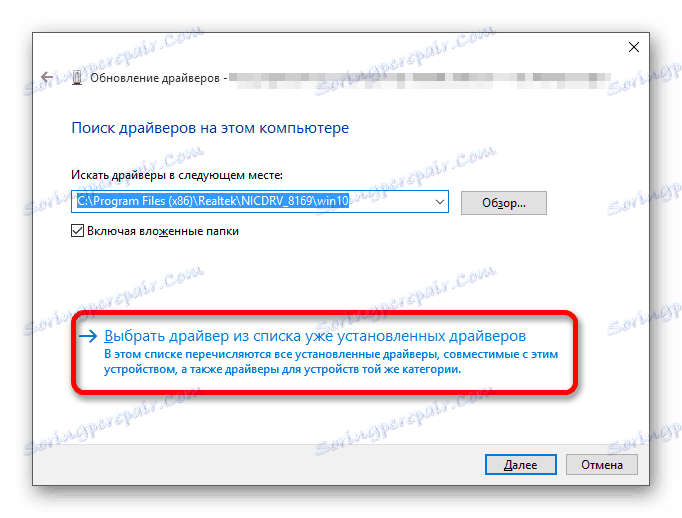
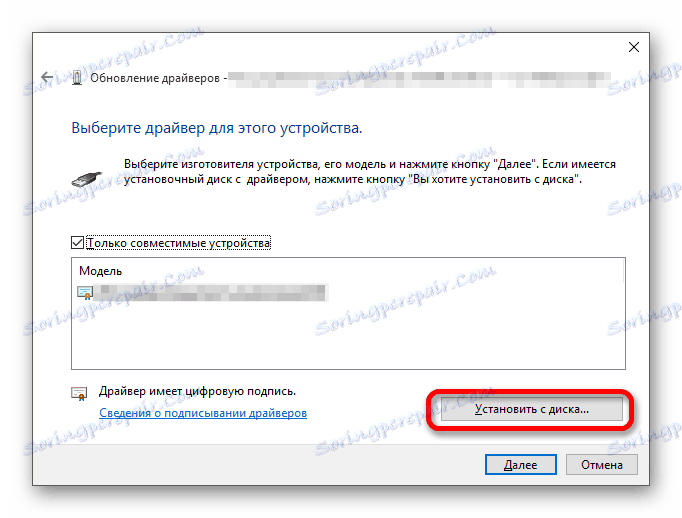
Iné spôsoby
- Uistite sa, že medzi iPhoneom a počítačom existuje dôvera. Pri prvom pripojení sa obe zariadenia zobrazia žiadosti o povolenie na prístup k údajom.
- Pokúste sa reštartovať obe zariadenia. Asi malá porucha zabránila spojeniu.
- Odpojte všetky nepotrebné zariadenia pripojené k počítaču. V niektorých prípadoch môžu narušiť správne zobrazenie iPhone.
- Aktualizujte službu iTunes na najnovšiu verziu. Zariadenie môže byť tiež aktualizované.
- Je tiež dôležité skontrolovať systém pre škodlivý softvér. To je možné vykonať pomocou špeciálnych nástrojov.
Čítajte viac:
Ako aktualizovať službu iTunes v počítači
ITunes neaktualizuje: príčiny a riešenia
Ako používať službu iTunes
Ako aktualizovať iPhone, iPad alebo iPod prostredníctvom iTunes a "vzduchom"
Čítajte viac: Skenovanie vírusov bez antivírusu
Pomocou týchto metód môžete problém vyriešiť zobrazením iPhone v systéme Windows 10. Vo všeobecnosti je riešenie pomerne jednoduché, ale účinné.